Подробная инструкция о том что делать с Айподом.
Ипод как и айфон работают только через Itunes. просто перетащить туда фильм как на флэшку нельзя, он не будет его видеть (ну за исключением если ты его крякнула, но делать этого я не советую). если ты просто хочешь использовать его как флэшку чтоб перетащить кино с одного компа н другой то можно прсото скопировать, фильм будет на айподе, и можно его свободно копировать.
Ну а теперь как качать, этот принцип работает как для кино так и для музыки и фоток.
Можно делать по разному, я на данным момент напишу базовый принцип.
Все делается очень прсто.
1. Певым делом открывает itunes. будет окно, оно как "проводник" разделено на 2 части, справа общее положение файлов, слева "дерево" папок.
все это выглядит вот так:
2. Потом втыкаем собственно айпод, он появится в дереве папок.
В данный момент там отмечен ПлэйЛист, айпод появится там же, у меня прсото нет с собой айпода, вечером все исправлю и сделаю как и должно быть.
Но примерно ооот так будет:
3. Затем тыкаем курсор в самом айтюне на самую верxнюю папку в дереве -
Если надо фильмы то тыкаем на Мови, елси надо музыку то на Мюзик.
4. Затем идем на в File> и выбираем если нам нужен тока 1 фильм/песня то Add File to Library, если нам надо несколько фильмов или например альбом, то кликаем Add Folder to Library.
вылезит окошко где выбрать, выбираем и кликаем ОК.
Все что выбрано появится в САМОЙ ВЕРХНЕЙ ПАПКЕ.
после того как все появилось, просто обводим фильмы/музыку и перетаскиваем все это в айпод, точнее в его папку (надеюсь как перетаскивать мне обьяснять не надо).
Все, потом ждем, он загрузит все, и наслаждаемся!
ПСЫ 1: Айпод делится на 2 "эры", старые - работают с видео только через MPEG4, и новые айпод, поддерживающие большинство форматов видео. По тому как перегнать видео в формат быстро и с помьщюю оч простой программы, смотрим пост #3.
ПСЫ 2: В данный момент у меня нет с собой айпода, поэтому картинки в полном соответствии с описанием я закину вечером.
ПСЫ 3: Не надо брать лупу и рассматривать картинки, они все клибельны, тыкаем и смотрим в полный размер.







 Ответить с цитированием
Ответить с цитированием











Социальные закладки